Se você ainda não configurou o registro do WooCommerce, agora é a hora de fazer isso. O rastreamento de erros pode ser muito útil se algo quebrar em sua loja, enquanto o rastreamento geral de atividades pode lhe dar uma boa ideia das mudanças que estão sendo feitas nas configurações do WooCommerce por outros usuários.
E se sua loja alguma vez quebrar ou mudanças estranhas começarem a acontecer sem uma fonte clara, estes registros podem ser cruciais para resolver o problema.
Curioso o que está acontecendo na parte de trás do WooCommerce? Vamos configurar o logon do WooCommerce para que você sempre saiba exatamente o que está acontecendo no seu backend o tempo todo.
O que são registros do WooCommerce?
O registro e a depuração são partes muito importantes do gerenciamento de um site. Quando você usa uma ferramenta como o WordPress ou WooCommerce, ele irá manter o controle de uma variedade de atividades acontecendo em seu site em segundo plano.
Estes eventos são compilados em um arquivo de registro para fácil visualização. Você normalmente não precisa ficar de olho nos registros de atividades, mas quando o seu site começa a agir ou uma configuração aparentemente muda por si só, pode ser realmente útil ter acesso a eles.
Mas esses registros podem confundir, enganar ou preocupar desnecessariamente os iniciantes que não sabem como depurar, então muitas dessas ferramentas os desligam por padrão.
Por exemplo, o WordPress tem depuração incorporada; você só precisa ligar o modo de depuração para começar a fazer o login.
O WooCommerce funciona muito da mesma forma. Sem plugins, ele oferece a capacidade de rastrear certos tipos de erros e registrá-los caso você precise depurar uma vitrine quebrada ou um comportamento estranho do site. Estes podem ser encontrados nos arquivos do seu site ou através do seu painel de controle.
Registros de atividades do WooCommerce
O registro de atividades é uma característica que, embora não integrada ao WooCommerce por padrão, é muito importante. Estes registros mantêm registro de quaisquer mudanças de configuração e quem é responsável por elas.
Um registro de atividades do WooCommerce pode rastrear atualizações feitas em pedidos existentes, descrições de produtos, quantidade de estoque, preços, códigos de cupom, configurações de lojas e basicamente qualquer outro recurso fornecido pelo WooCommerce.
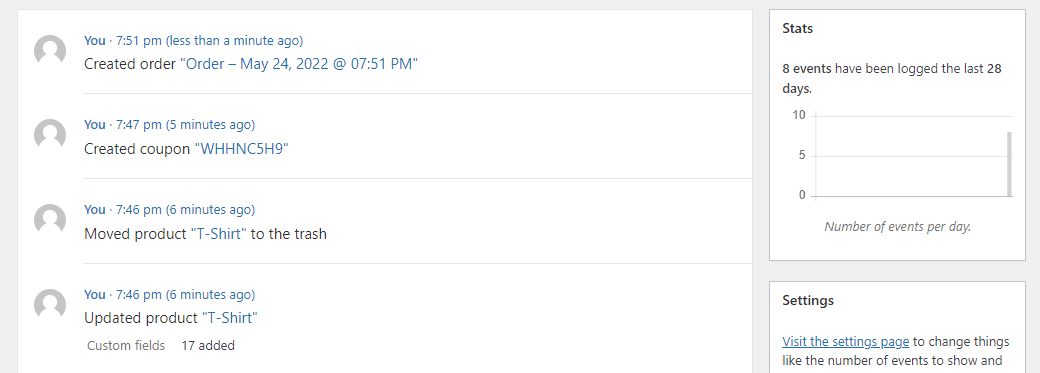
Ele também lhe dirá qual usuário fez essa mudança e quando. Você poderá ser alertado quando mudanças sensíveis específicas forem feitas também.
Isto é crucial se o seu site tem vários gerentes de loja. Se alguém muda uma configuração que não deveria, isso pode causar muita confusão. Mas com um registro de atividades, você saberá imediatamente quem fez a troca.
Mas mesmo que você esteja administrando uma loja por conta própria, ainda assim é uma característica importante. Às vezes você pode mudar alguma coisa sem sentido, e um registro de atividades permitirá que você encontre o problema e o devolva. Ou se você for invadido, você será capaz de identificar rapidamente qualquer comportamento suspeito.
O WooCommerce não inclui o registro de atividades por padrão, então você precisará instalar um plugin para habilitar este recurso.
Registros de erros do WooCommerce
Ao contrário do registro de atividades, o WooCommerce inclui o registro de erros embutido. Ele rastreia dois tipos de erros: Erros fatais e erros gerais de PHP.
Erros fatais são um tipo sério de erro causado por código defeituoso, o que resulta em uma ação não completa. O WooCommerce pode chamar uma função que não existe, ficar preso em um loop de código infinito, ou tentar fazer algo que seu servidor não permite.
Algumas vezes um erro fatal pode não ter efeitos perceptíveis, mas outras vezes pode quebrar partes da sua loja ou até mesmo fazer com que todo o seu site pare de carregar.
Erros gerais no PHP podem ser muito menos preocupantes. O próprio WordPress é construído em PHP, assim como plugins como o WooCommerce. Os erros surgem constantemente em sites, muitas vezes devido a sintaxe de codificação incorreta ou conflitos menores. Algumas vezes eles podem causar problemas perceptíveis, e outras vezes você não vai notar nada deles.
Mas é uma boa ideia ficar de olho nos erros em seu site, especialmente nos erros fatais. Eles poderiam indicar um problema que precisa de correção imediata.
Por que você deve monitorar os registros do WooCommerce
Ignorar seus registros pode ser um grande erro. Embora leve um pouco de setup, ainda assim vale a pena tomar o tempo necessário para ter certeza de que sua loja WooCommerce está monitorando a atividade e os erros.
Embora possa não ter impacto na maioria das vezes, no momento em que algo em seu site se rompe ou mudanças inexplicáveis começam a acontecer, ele se tornará um salva-vidas. Os registros permitem que você saiba o que aconteceu, quando e onde, para que você possa facilmente identificar o problema e reverter as mudanças.
E se você ficar de olho nos seus registros, verificando-os com frequência ou configurando notificações automáticas, eles podem permitir que você pegue um problema antes que ele fique fora de controle.
Os erros podem surgir a qualquer momento, tornando sua loja inutilizável. Ou alguém pode – acidental ou maliciosamente – mudar uma configuração que mexa com algo importante, como o preço do produto ou a funcionalidade da página de checkout. Você pode não notar o problema até que você tenha perdido semanas ou meses de receita.
Mas se você monitorar seus registros, você estará ciente antes que algo prejudicial possa acontecer. Você sempre saberá imediatamente quando erros graves desativarem seu site, as configurações forem alteradas e os produtos ou pedidos forem atualizados.
E caso sua loja seja invadida e deformada, será imediatamente óbvio com uma sequência de preços registrados sendo drasticamente alterados, descrições atualizadas e produtos inteiros apagados.
Finalmente, o registro pode ajudá-lo a permanecer em conformidade com o GDPR em certos cenários. A maioria dos plugins de registros de atividades deve incluir uma forma de fornecer aos usuários os dados coletados sobre eles, o que é exigido pela GDPR. O WooCommerce também oferece características GDPR embutidas.
Como rastrear o registro de atividades do WooCommerce
O registro de atividades não vem com o plugin, então para isso, você vai precisar de uma extensão do WooCommerce. Cada um destes três tem seus próprios prós e contras, então aqui vai uma rápida olhada em como cada um funciona.
Você pode instalar qualquer plugin indo em Plugins > Add New e procurando por seu título, ou baixando estes plugins através de seu link e carregando o arquivo usando o botão Upload Plugin.
1. Activity Log
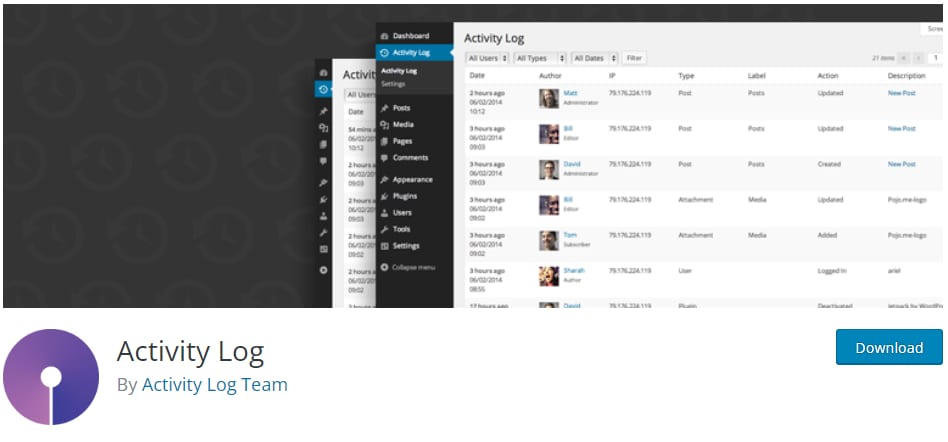
O plugin Activity Log foi projetado para monitorar as principais atividades do WordPress, assim como múltiplos plugins, incluindo o WooCommerce. Ele é bem otimizado e usa sua própria tabela de banco de dados, assim você não vai notar nenhuma lentidão.
Você encontrará um novo menu Log de Atividades perto da parte superior do seu painel uma vez que você o instale. Você será presenteado com um simples menu de pontos que lista todas as atividades mais recentes, quais usuários (e IPs por trás deles) são responsáveis e qualquer contexto adicional.
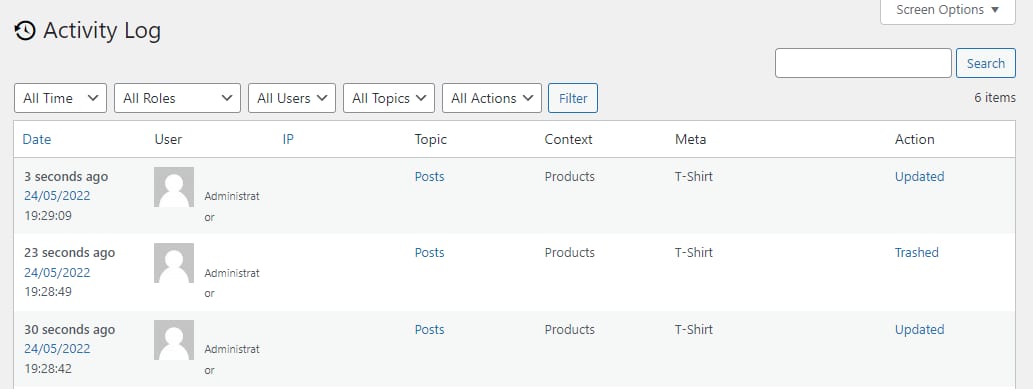
A única desvantagem é que isso não mostra exatamente o que foi mudado na maioria dos casos, apenas que uma mudança ocorreu.
Você também pode configurar as configurações para manter os registros por um período mais longo ou mais curto ou limpar do seu banco de dados se eles estiverem ocupando muito espaço.
Em geral, esta é uma boa escolha para um plugin de registro se você só precisa de uma visão geral do que está acontecendo em sua loja. Não há recursos de paywalled; o que você vê é o que você recebe.
2. WP Activity Log + WP Activity Log for WooCommerce
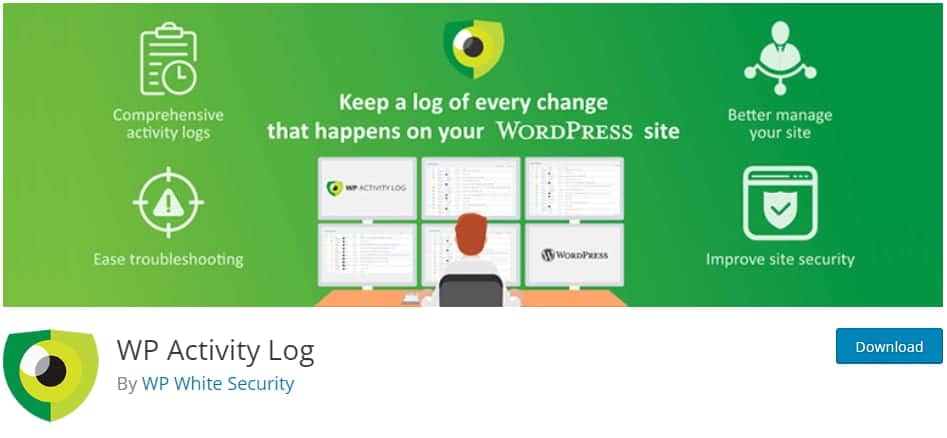
O WP Activity Log é útil para monitorar em detalhes as mudanças acontecendo em seu site, e há também uma extensão do WooCommerce que fornece ainda mais insights. Enquanto alguns recursos (notificações por e-mail, pesquisa de registros, relatórios compilados e mais) são apenas premium, usuários gratuitos têm acesso a uma variedade de opções.
Após a instalação, dê uma olhada no novo menu de Log de Atividades WP no seu painel. Use o Visualizador de registros para ver qualquer evento registrado, ajustar as Configurações para controle granular e usar o menu Ativar/Desativar Eventos para registrar exatamente os eventos que você deseja. Sob o menu de categorias nesta página, escolha WooCommerce para reduzir a lista para armazenar apenas eventos.
Os registros são muito detalhados, contando exatamente o que mudou junto com as informações usuais como usuário e IP.
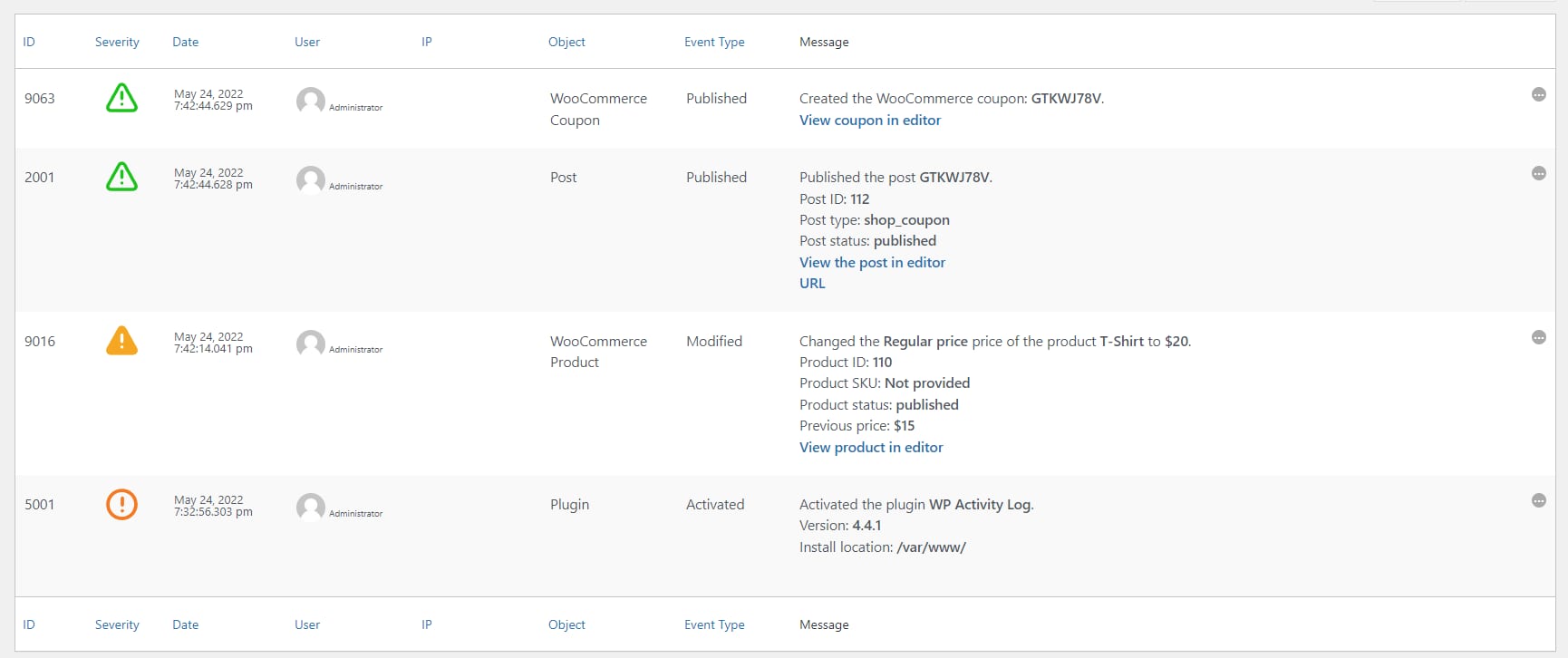
Este é um plugin muito complexo com muitas configurações e funcionalidades, então se você quer ainda mais controle sobre seus registros e informações completas sobre exatamente o que mudou, este é o plugin ideal para você.
3. Simple History
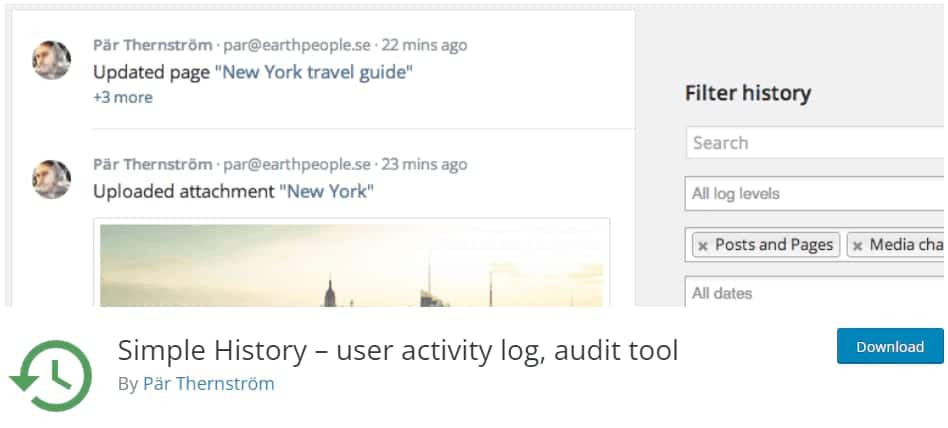
Às vezes simples é a melhor maneira de gerenciar um site. Se você precisa de um registrador de atividades sem nenhuma complicação, o Simple History é uma boa escolha. Ele funciona com o WooCommerce assim como com o resto do seu site para dar uma ideia básica de quaisquer mudanças que estão sendo feitas.
Você pode encontrar sua página de login no Painel > Simple History, e sua página de configurações em Configurações > Simple History. Os registros são mantidos por 60 dias e você pode pesquisá-los por palavras-chave.
A interface é agradável e elegante, então se a bagunça frequentemente presente nos plugins de registro incomoda você, você pode aproveitar a História Simples.
Como rastrear o registro de erros do WooCommerce
O registro de atividades pode ser habilitado com um simples plugin, mas com o registro de erros, você provavelmente vai ter que fazer alguma configuração extra.
Se você só quer ver erros fatais, isto é fácil o suficiente para acessar do seu painel de instrumentos. Mas se você quiser ver erros gerais de PHP ou adicionar entradas de log personalizadas, isso exigirá mais trabalho. Você só deve fazer isso se você for um usuário avançado e estiver familiarizado com PHP.
Antes de alterar qualquer arquivo sensível em seu site ou adicionar qualquer código, você deve sempre criar um backup para o caso de algo dar errado. Você pode facilmente fazer um backup no painel do Kinsta. Além disso, verifique como fazer backup do seu banco de dados do WooCommerce.
Rastreamento de registros do WooCommerce
Erros fatais são muito fáceis de serem localizados no WooCommerce. Seus registros podem ser encontrados em WooCommerce > Status. Então clique na aba Logs na parte superior.
Clique no menu suspenso para abri-lo. Se o seu site gerou um erro fatal, você encontrará um log esperando por você aqui. Selecione-o e clique em View para ver o que aconteceu.
Você será capaz de dizer em que momento o erro ocorreu e alguns dos códigos que podem ter causado o erro. Se você está familiarizado com PHP, isto pode lhe indicar a direção certa para corrigir o problema.
Se você não vê nenhum registro de erros fatais aqui, isso significa que seu site está funcionando bem, sem problemas. Verifique de vez em quando para ter certeza de que tudo ainda está funcionando bem. E se a sua loja começar a agir, este deve ser o primeiro lugar onde você deve procurar.
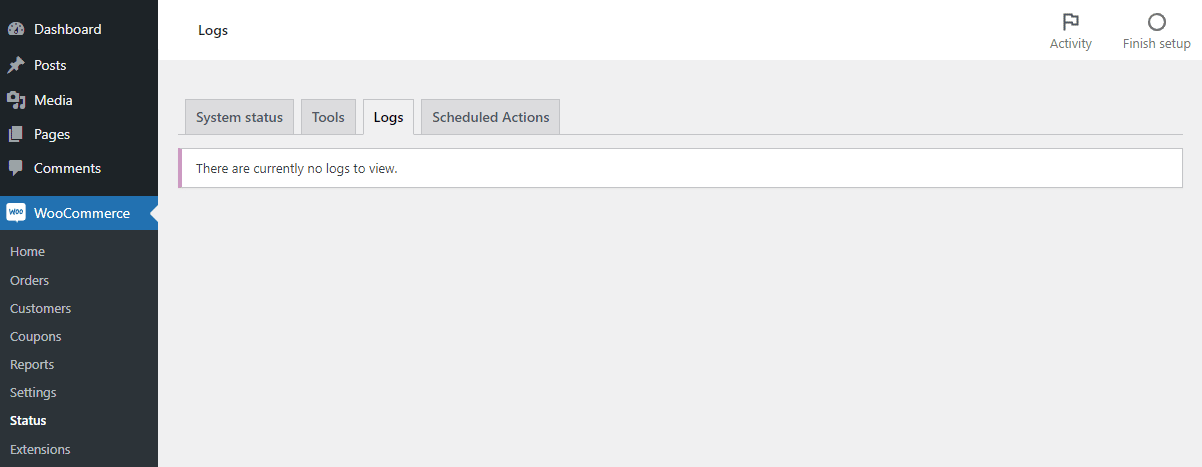
Se você preferir acessar os arquivos de log diretamente, você pode encontrá-los na pasta /wp-content/uploads/wc-logs do seu site. Você pode usar FTP para se conectar ao seu site e visualizar os registros, embora muitas vezes seja mais conveniente usar apenas o painel de controle.
Você também pode querer acessar os registros de erros do PHP como um todo, já que eles fornecem um pouco mais de informação do que apenas a saída de erros fatais para o WooCommerce.
Instale um programa FTP como o FileZilla e obtenha suas credenciais FTP do seu host. Os usuários Kinsta podem encontrá-las no MyKinsta em Sites > Informações.
Conecte-se ao seu site e encontre o arquivo error.log, que pode estar em uma variedade de locais, mas muitas vezes está na pasta raiz, public_html, ou na pasta var/log.
Se você estiver usando Kinsta, você também pode acessar o arquivo error.log no MyKinsta em Sites > Registros, não é necessário FTP.
Habilitar depuração do WooCommerce
Se você está tendo um problema ativamente, você pode querer tentar ativar o modo de depuração. Isto começará a registrar ativamente os erros em um arquivo que você pode encontrar em seu servidor.
Use um programa FTP para acessar seu servidor e encontrar o wp-config.php na pasta raiz do seu site. Adicione o seguinte código (ou altere os valores existentes se este código já estiver presente):
define( 'WP_DEBUG', verdadeiro ); define( 'WP_DEBUG_LOG', verdadeiro ); define( 'WP_DEBUG_DISPLAY', falso );
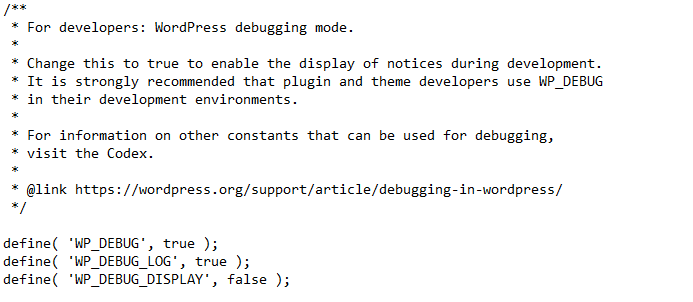
Agora você será capaz de encontrar um novo arquivo na pasta wp-content: debug.log.
Tente acionar o problema novamente, e verifique o debug.log para ver o que tem sido produzido. Isto pode ajudar a levar você na direção certa para resolver seu erro.
Apenas certifique-se de desligar a depuração novamente quando você terminar, pois ela pode apresentar um problema de segurança se for deixada ligada por longos períodos de tempo.
Adicionar entrada de registro personalizada
E se você quiser que o registrador do WooCommerce rastreie uma função personalizada e a exiba em seu painel como se fosse um erro fatal? Isto é totalmente possível, mas requer algum conhecimento avançado de PHP e conforto na adição de código ao seu site.
Isto é adequado se você quiser rastrear certas atividades em sua loja sem usar um plugin de log de atividades, ou se você quiser ficar de olho nos erros que o WooCommerce normalmente não produz.
WooCommerce usa a função WC_Logger para lidar com registros, que você pode fazer uso de você mesmo usando o wc_get_logger. Você pode até mesmo escrever estes registros diretamente para sua área administrativa com o WC_Log_Handler_DB.
Uma vez que você tenha escrito seu código personalizado, você pode inseri-lo em functions.php usando FTP ou Appearance > Theme File Editor, ou você pode criar um plugin se você estiver usando um monte de código complexo.
Se você quer vê-lo em ação, confira este exemplo de logs personalizados do WooCommerce.
Resumo
É uma boa ideia configurar um registro de atividades e ficar de olho em relatórios de erros, especialmente quando você está rodando algo tão sensível quanto uma loja online.
Um pequeno problema pode causar sérios danos à sua receita do WooCommerce. O registro adequado pode evitar que um problema saia de controle ou mesmo pará-lo em seu caminho com diligência suficiente. Quanto mais pessoas administram sua loja, mais importante se torna o registro, embora também possa ser de grande ajuda para projetos a solo.
O WooCommerce não suporta o registro de atividades por padrão, então você precisará instalar um plugin. O registro de erros é embutido, mas se o sistema não for suficiente, você sempre pode adicionar seus próprios registros com um pequeno código.
O WooCommerce foi construído para ser extensível, então tudo é possível, especialmente se você tem uma hospedagem WooCommerce que torna fácil modificar seu site e acessar os registros.


